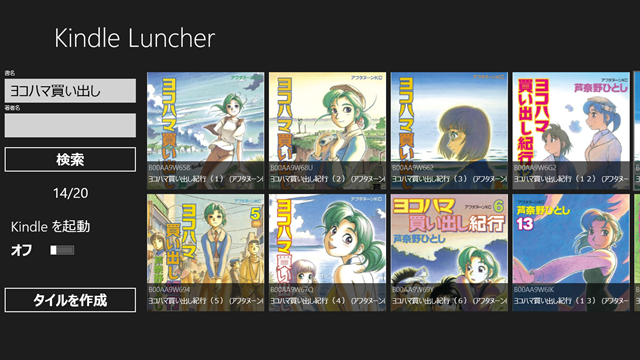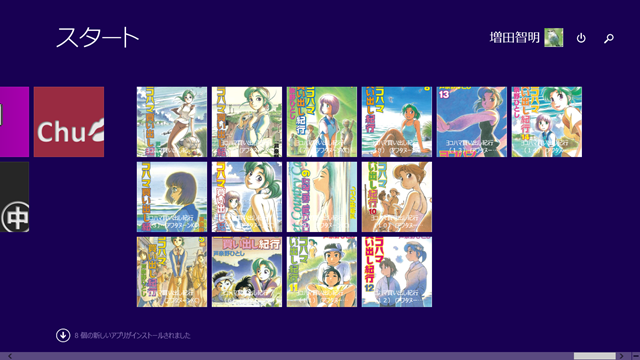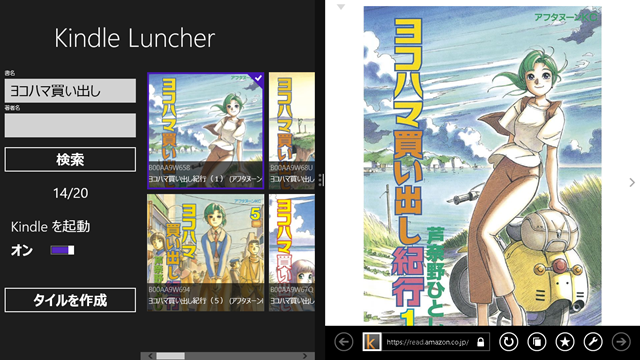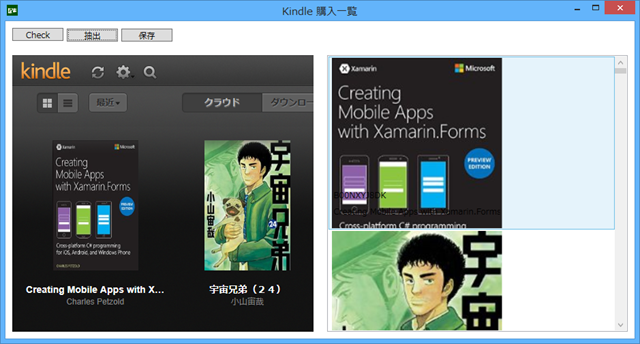Kindle Launcher は、Kindle Cloud Reader のためにタイルを作るアプリです。
やっとこさ、Windows で Kindle を読めると思いきや、まだブラウザ版でもあり日本では洋書と漫画ぐらいしか読めないのですが…それでも、PC で読めるのは結構便利です。Kindle whitepaper や iPad を片手にちまちまとコードを書き写したりすることがなくなりますからね。ブラウザ版なので、Surface RT で読めるのも便利です。ただし、文章のコピー&ペーストができないので、コードをペタペタと貼り付けることはできませんが…まあ、その場合は技術ブログとかを使えばいいわけで。
私の Kindle にはたくさんの漫画が入っています。whitepaper のストレージは 2GB しかないので、いくつかの本は消さないといけない(Cloud 上に残っていますが)ので、さくっと目的の本を読むのは結構大変です。その点、PC の場合は限界までダウンロードしておけばよいので、これはこれで便利。Kindle Cloud Reader であらかじめ本をダウンロードしておけば、さくさくと動きます(Surface などの無線LAN環境だとダウンロード自体が結構遅いのですが)。
本棚の一覧として、200冊以上の本が並んでいると目的の本を探すのは大変ですね。一応、最近読んだ本はすばやく見つけられるのですが、漫画のシリーズみたいなのは前のほうをめくらないといけません。
なので、こんな風にスタート画面にピン留めができると便利ですよね。本ごとに Kindle Cloud Reader へのリンクをスタート画面に作る方法 な風に、デスクトップのショートカットを使うこともできますが、画像が小さいのが難点です。そこで、Windows ストア アプリのセカンダリタイルを使ったのがこのアプリです。
書名と著者名で検索ができて、ちまちまとスタート画面にピン留めするだけです。一気にできないのか…と思われますが、ストアアプリの制限でこれはできないんですよね。何か別な方法を考えましょう。一応、ローミングに対応しているので、ログインIDが同じだったら共有できるはずです(試してはいませんが)。
内部的にはちょっとだけトリッキーなことをやっていますが、いやいや、3時間ほどで審査が済んだので十分安全なアプリです。セカンダリタイルの作り方と、Amazon アフリエイト API の呼び出し方(書籍の検索部分で使ってる)のところの説明は別途ブログでやる予定です。
Kindle購入一覧を作成
Kindle Launcher に購入一覧を追加します。自動更新ではないので時々(苦笑)動かしてやってください。一度、IE を使って http://read.amazon.co.jp/ にアクセスして、ログインしておいてください。
- 「Check」ボタンをクリックして暫く待つ。初回はログインが必要な場合があります。
- 「抽出」ボタンで、購入リストを抽出します。
- できあがったら、「保存」ボタンで Kindle Launcher と連携させてください。
- 「デスクトップに保存」ボタンを押すと、デスクトップに MyBookShelf.xml というファイルができるので、活用してください。
- zip ファイル KindleMyShelf.zip
- インストーラ付き KindleMyShelf.msi